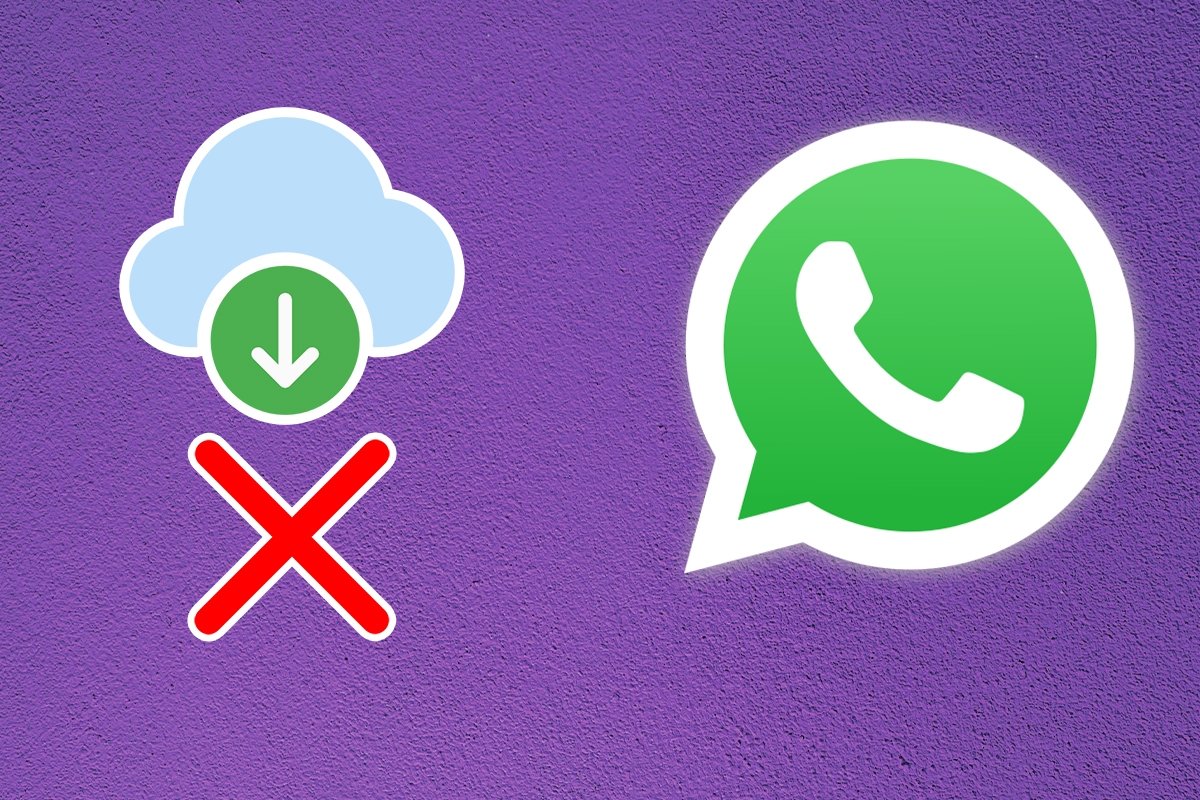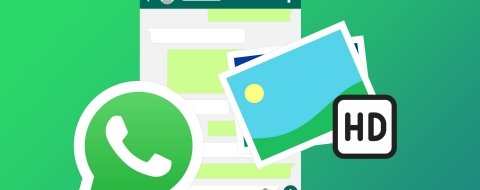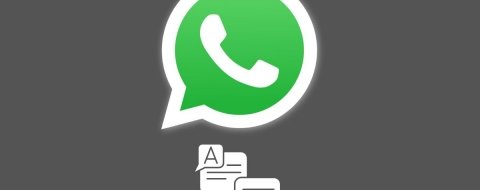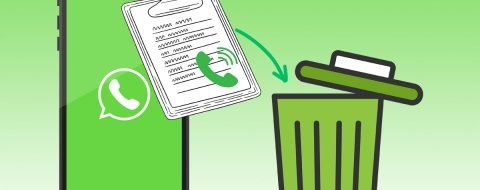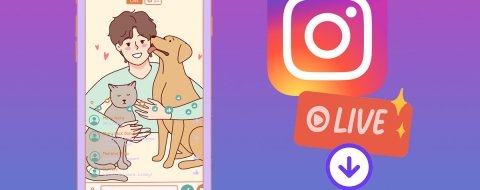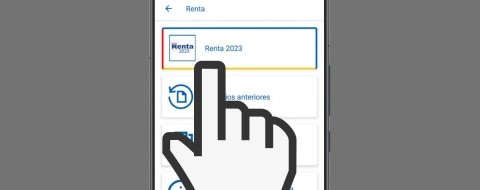WhatsApp es la app #1 de mensajería instantánea, pero también tiene sus fallos. Uno de los errores más comunes es cuando intentas descargar una foto o un vídeo y te salta el temido mensaje de "descarga fallida", algo frustrante si lo que intentas bajar es algo importante.
Esto puede deberse a varias razones: problemas con la conexión, falta de espacio en el móvil, errores en la configuración o incluso fallos en la propia app. Pero no te preocupes, que aquí te mostraremos cómo solucionar el error de descarga fallida en WhatsApp.
Qué es la descarga fallida en WhatsApp y cómo solucionarlo
Cuando ves el mensaje de "descarga fallida", significa que WhatsApp no completó la descarga del archivo. Esto puede ocurrir en cualquier momento y afectar imágenes, vídeos, stickers, GIFs o documentos, impidiendo el acceso al contenido que te han enviado.
La buena noticia es que existen varias formas de solucionarlo. A continuación, te mostraremos los métodos más efectivos para que puedas descargar tus archivos sin complicaciones. Con estos trucos, en pocos minutos podrás recibir todo sin problemas.
Verifica tu conexión a internet
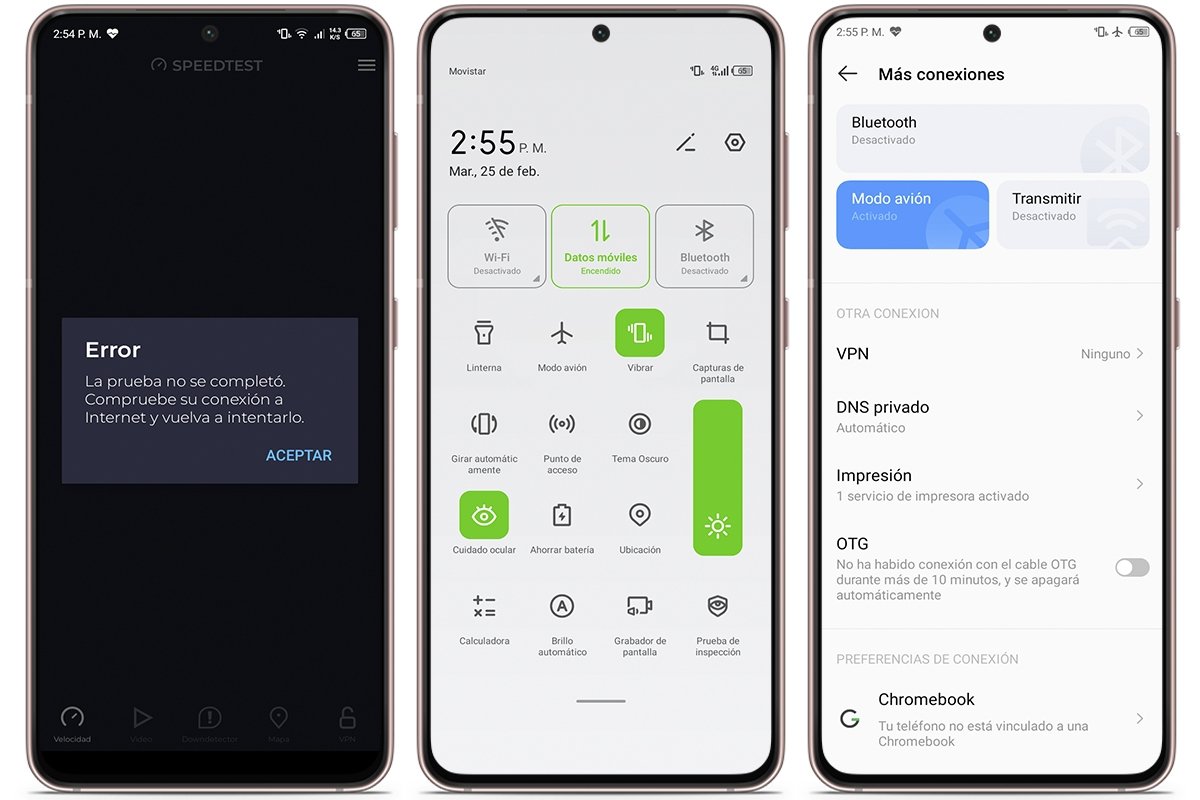 Verifica tu conexión a internet
Verifica tu conexión a internet
Lo primero que tienes que comprobar es si tienes buena conexión a internet. Si estás en casa, prueba a reiniciar el router o a conectarte a otra red. A veces, el problema está en la red y no en tu móvil, así que no te preocupes y prueba estas opciones.
Si estás usando datos, asegúrate de que tienes cobertura y que no te has quedado sin saldo. También puedes probar a activar y desactivar el modo avión para resetear la conexión. Para ello, desliza la parte superior de la pantalla y busca el modo avión.
Reinicia tu dispositivo móvil
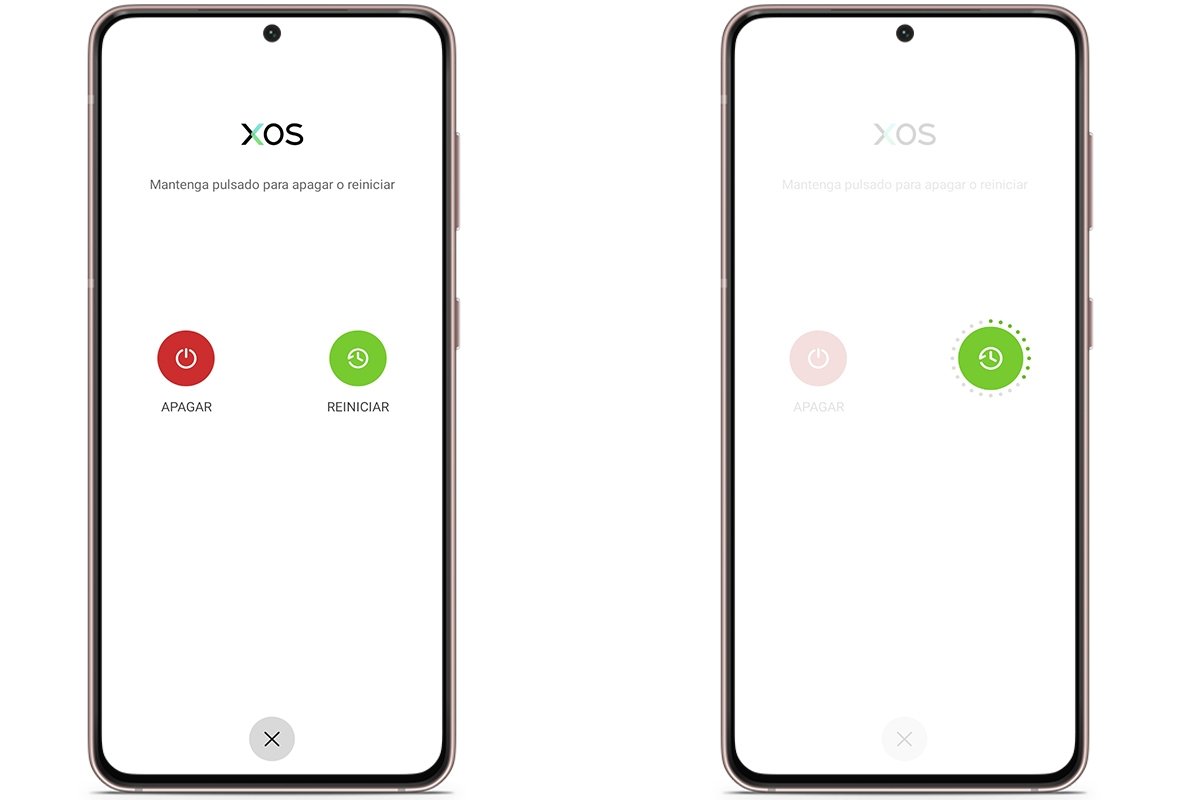 Reinicia tu dispositivo móvil
Reinicia tu dispositivo móvil
Si el fallo se debe a algún bug o problema temporal del sistema, lo que necesitas es darle un buen reinicio al móvil. Solo tienes que mantener presionado el botón de encendido y seleccionar "Reiniciar". En pocos segundos, tu teléfono volverá a la normalidad.
Revisa el almacenamiento de tu móvil
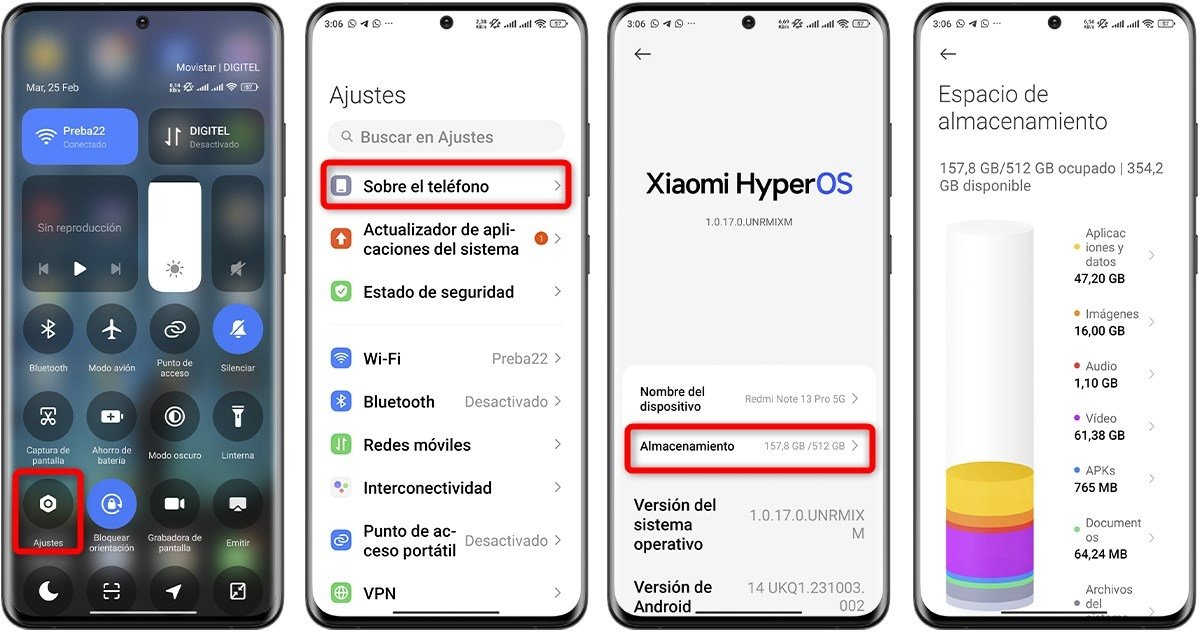 Revisa el almacenamiento de tu móvil
Revisa el almacenamiento de tu móvil
Otra forma de solucionar el error de descarga fallida en WhatsApp es asegurarte de que tienes suficiente espacio en tu móvil. Si la memoria está al límite, WhatsApp no podrá descargar nada más, y por eso te salta ese molesto mensaje de "descarga fallida".
En este caso, revisa el almacenamiento y elimina archivos innecesarios o pásalos a una tarjeta SD o la nube. Para hacerlo, ve a Ajustes > Almacenamiento y verifica qué es lo que más está ocupando espacio. Luego, borra fotos o apps que no uses para liberar espacio.
Borra la caché de WhatsApp
La caché de WhatsApp puede acumularse con el tiempo y causar problemas de rendimiento, incluidas las descargas fallidas. Limpiar la caché es una solución rápida que puede hacer que la aplicación funcione como nueva. Si no sabes hacerlo, sigue estos pasos:
- Abre la aplicación de "Ajustes" en tu móvil.
- Toca en "Aplicaciones".
- Luego, pulsa en "Gestionar aplicaciones"
- Busca y selecciona "WhatsApp" de la lista.
- Selecciona "Limpiar datos" y luego en "Limpiar caché".
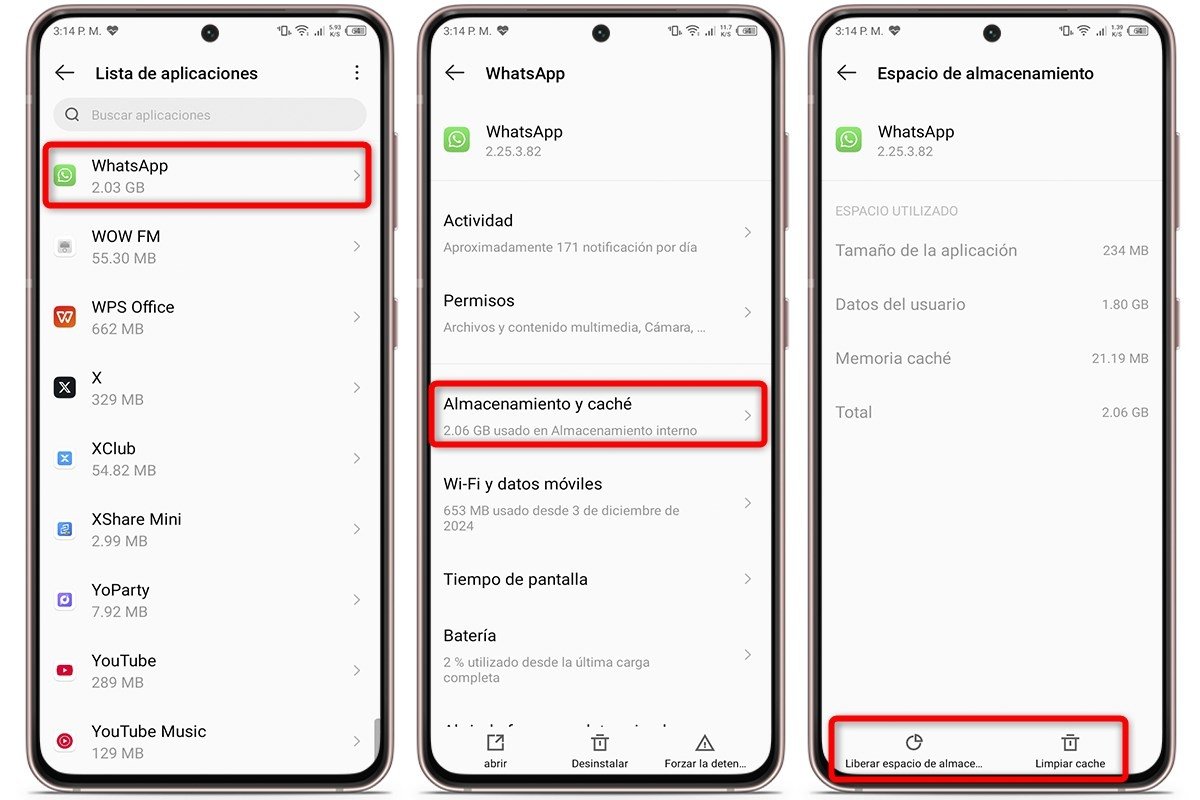 Borra la caché de WhatsApp
Borra la caché de WhatsApp
Verifica la configuración de la fecha y hora
WhatsApp depende de una correcta configuración en tu dispositivo para conectar de forma eficiente con los servidores. Si tienes la hora desajustada, es posible que se presenten problemas al intentar descargar algún archivo. Para solucionarlo, sigue estos pasos:
- Abre la app de "Ajustes" en tu móvil.
- Ve a "Ajustes adicionales" (o Sistema, dependiendo de tu dispositivo).
- Toca en "Fecha y hora".
- Activa la opción "Establecer hora automáticamente" para que tu móvil ajuste la hora según tu zona horaria.
- Reinicia WhatsApp y prueba de nuevo la descarga para verificar si el problema se ha solucionado.
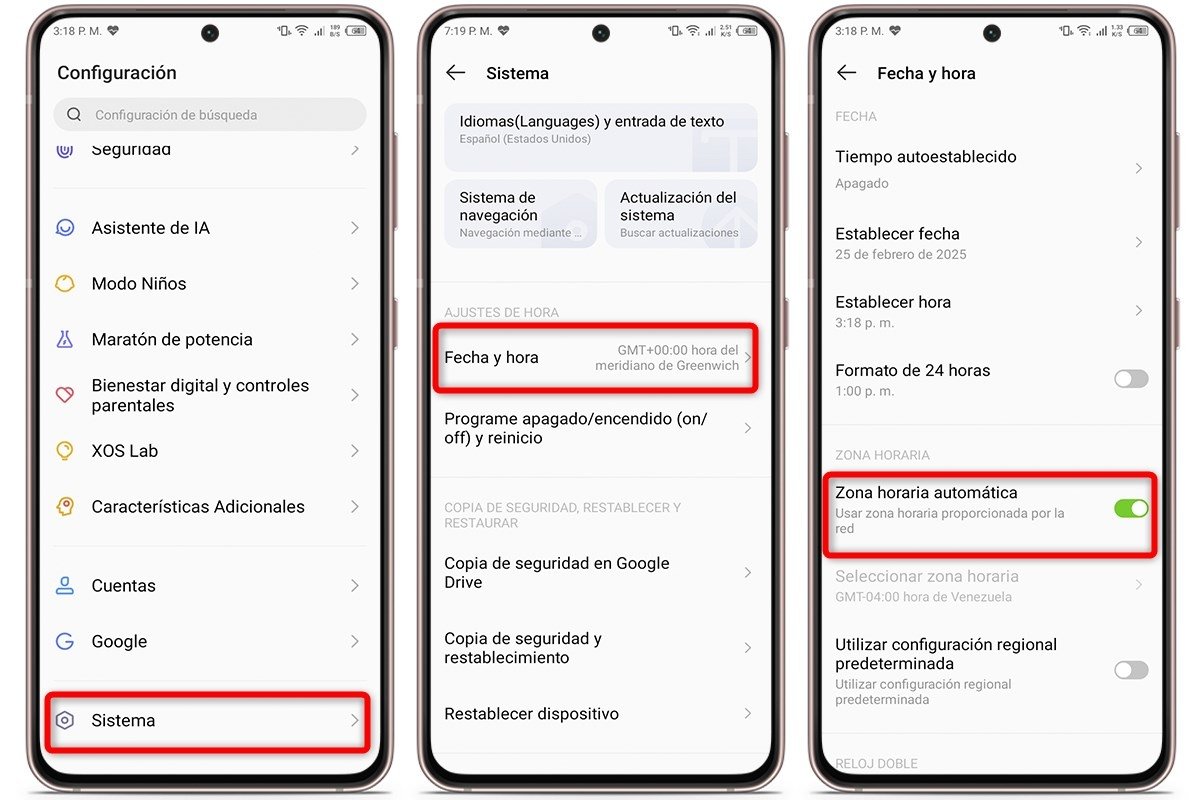 Verifica la configuración de la fecha y hora
Verifica la configuración de la fecha y hora
Problemas con el archivo
El problema puede estar en el propio archivo que intentas descargar, y no en WhatsApp ni en tu móvil. Si la persona que te lo envió tiene una conexión inestable o si el archivo está dañado, la descarga no se completará correctamente y no podrás recibirlo.
Para solucionarlo, pídele a la persona que te reenvíe el archivo. A veces, solo con reenviarlo se soluciona el problema. Si el archivo es muy grande, sugiérele que lo comprima antes de enviártelo para que sea más fácil de descargar sin problemas.
Actualiza WhatsApp a la última versión
Otra cosa que puede estar pasando es que tengas una versión antigua de WhatsApp. Las actualizaciones no solo traen nuevas funciones, sino que también arreglan bugs y errores. Así que, échale un ojo a la tienda oficial y actualiza la app. Estos son los pasos:
- Abre la Google Play Store o la App Store.
- Busca WhatsApp y selecciona "Actualizar" si hay una nueva versión disponible.
- Una vez actualizada, prueba a descargar el archivo de nuevo.
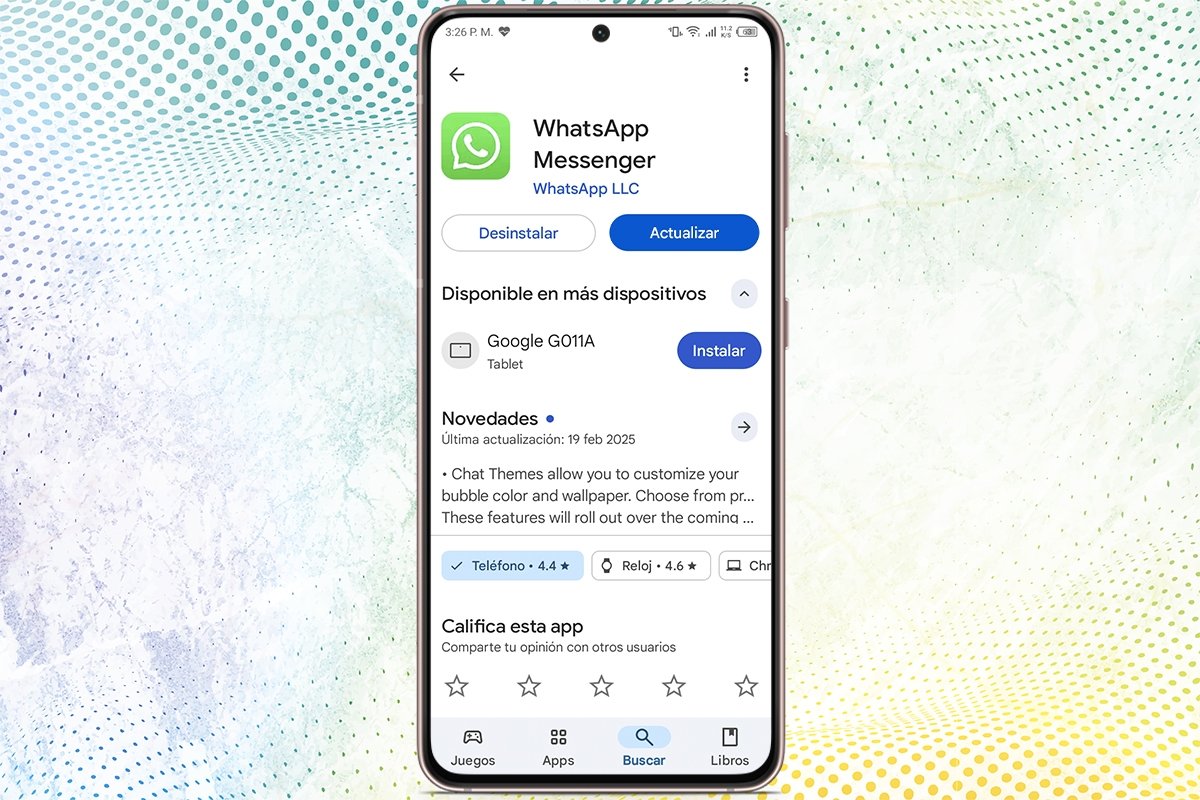 Actualiza WhatsApp a la última versión
Actualiza WhatsApp a la última versión
Reinstala WhatsApp
Si nada de lo anterior funciona, puede que tengas que reinstalar WhatsApp. Eso sí, antes de hacerlo, haz una copia de seguridad de tus chats para no perderlos. Después, desinstala la app y vuelve a instalarla desde la tienda oficial. Para ello, haz lo siguiente:
- Mantén presionado el icono de WhatsApp en la pantalla principal y selecciona "Desinstalar".
- Ve a la Google Play Store o la App Store y descarga WhatsApp de nuevo.
- Inicia sesión con tu número de teléfono y revisa si las descargas funcionan correctamente.
Qué hacer si sigue fallando la descarga desde WhatsApp
Si después de probar todos los métodos anteriores sigues sin poder descargar archivos de WhatsApp, hay algunos trucos extra que pueden ayudarte. Aquí te contamos qué hacer si sigue fallando la descarga desde WhatsApp con alternativas sencillas y rápidas.
Descarga desde WhatsApp Web
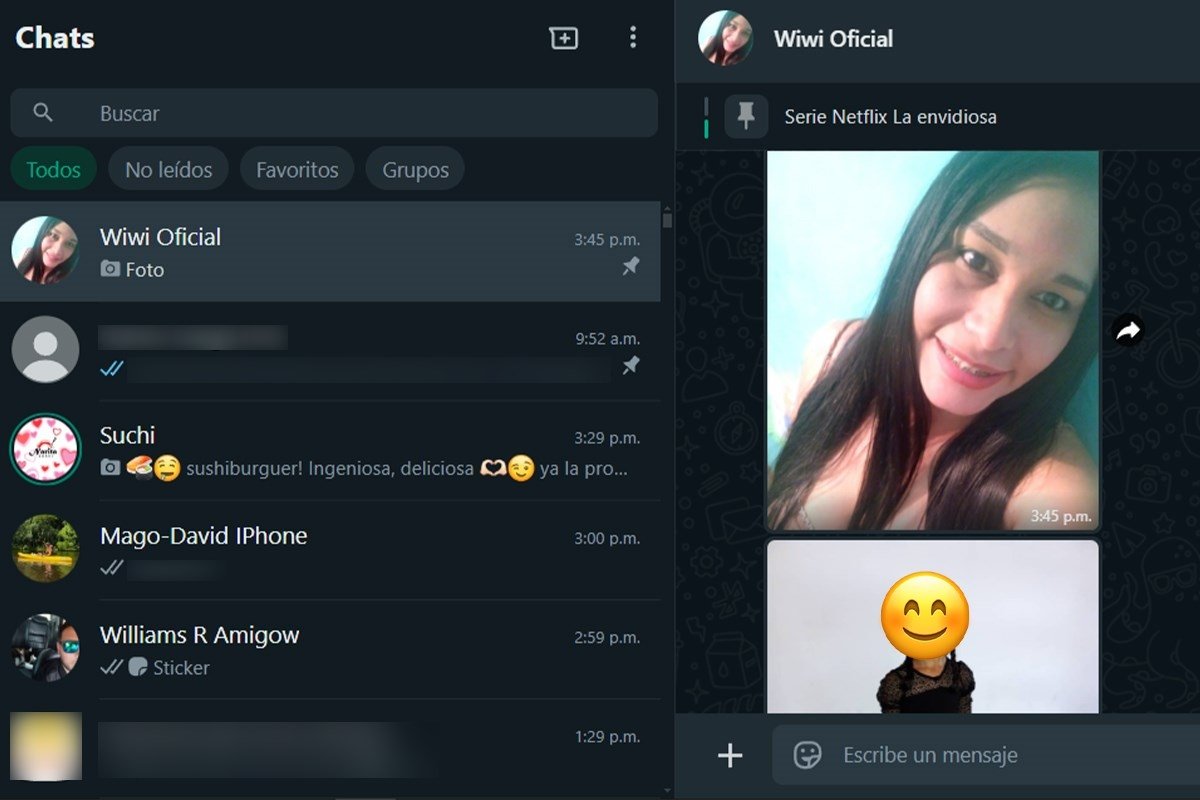 Descarga desde WhatsApp Web
Descarga desde WhatsApp Web
A veces la app en el móvil tiene problemas que no se replican en la versión de escritorio. Solo tienes que abrir WhatsApp Web en tu ordenador, escanear el código QR con tu móvil y entrar al chat donde está el archivo. Luego, haz clic en el archivo para descargarlo desde la web.
Es una opción rápida y segura, y puede ser una solución mientras resuelves el problema con tu dispositivo móvil. Si lo consigues desde el ordenador, el archivo debería guardarse en tu PC, y así evitarás el mensaje de descarga fallida en WhatsApp.
Pide al contacto que vuelva a enviarlo
Aunque no lo creas, el archivo puede estar dañado o no haberse descargado correctamente. Si lo necesitas de manera urgente, pídele a la persona que te lo envió que lo reenvíe. Esto suele ser la solución más sencilla y no te llevará más de un par de minutos.
Contacta con el soporte de WhatsApp
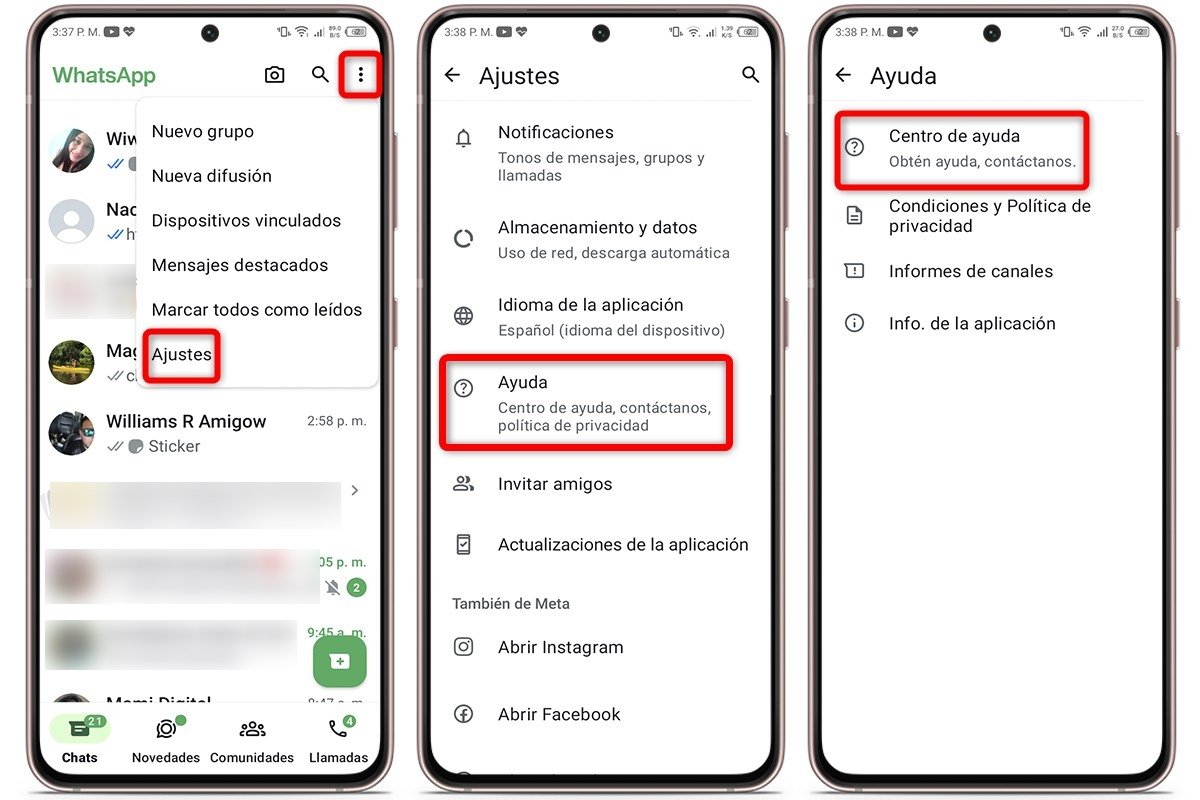 Contacta con el soporte de WhatsApp
Contacta con el soporte de WhatsApp
Si el error persiste y parece ser algo más técnico, lo mejor es contactar con el equipo de soporte. Para hacerlo, solo tienes que abrir WhatsApp, ir a "Ajustes", seleccionar "Ayuda" y luego tocar en "Centro de Ayuda". Ahí podrás explicar con más detalles tu problema.
Cuando te pongas en contacto, asegúrate de incluir todos los datos posibles: el mensaje de descarga fallida, el tipo de archivo que intentas descargar y los pasos que ya has probado. Esto permitirá que el soporte te ofrezca una solución más efectiva.